- Modifier son compte
- Créer un arbre
- Changer de fond
Tableau de bord
Compte
Créer son compteHaut de page
Pour créer un compte, il suffit de cliquer sur Créer un compte et de remplir les champs indiqués. L'adresse mail est facultative
mais sans elle vous ne pourrez pas récupérer votre compte si vous oubliez votre mot de passe. 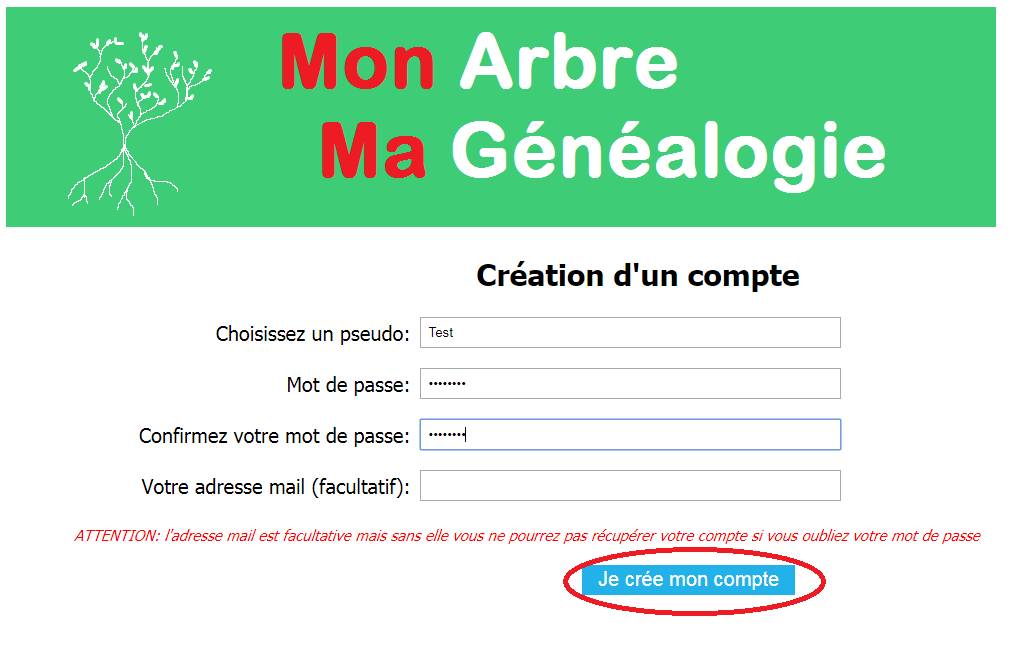
Une fois les champs remplis cliquez sur Je crée mon compte
L'image suivante vous indique que la création du compte est réalisée avec succès. C'est aussi simple que ça!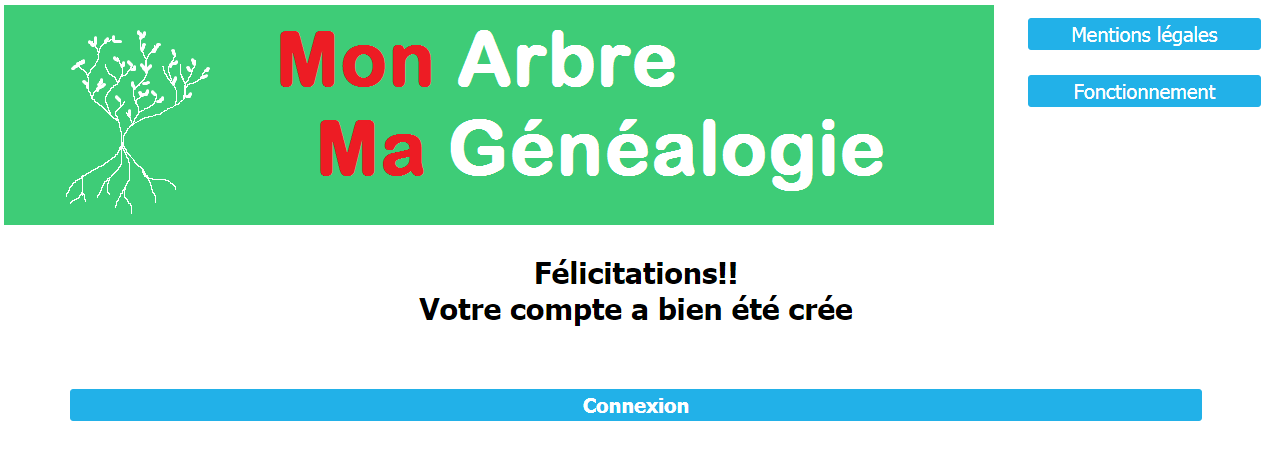
Vous pouvez maintenant vous connecter... 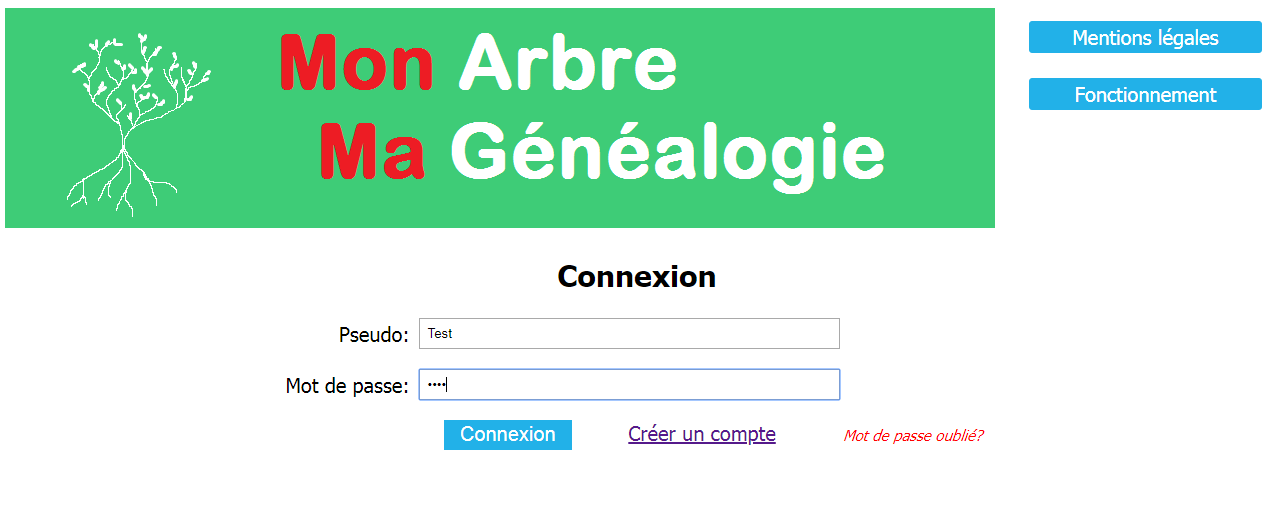
Et parvenir jusqu'au tableau de bord: 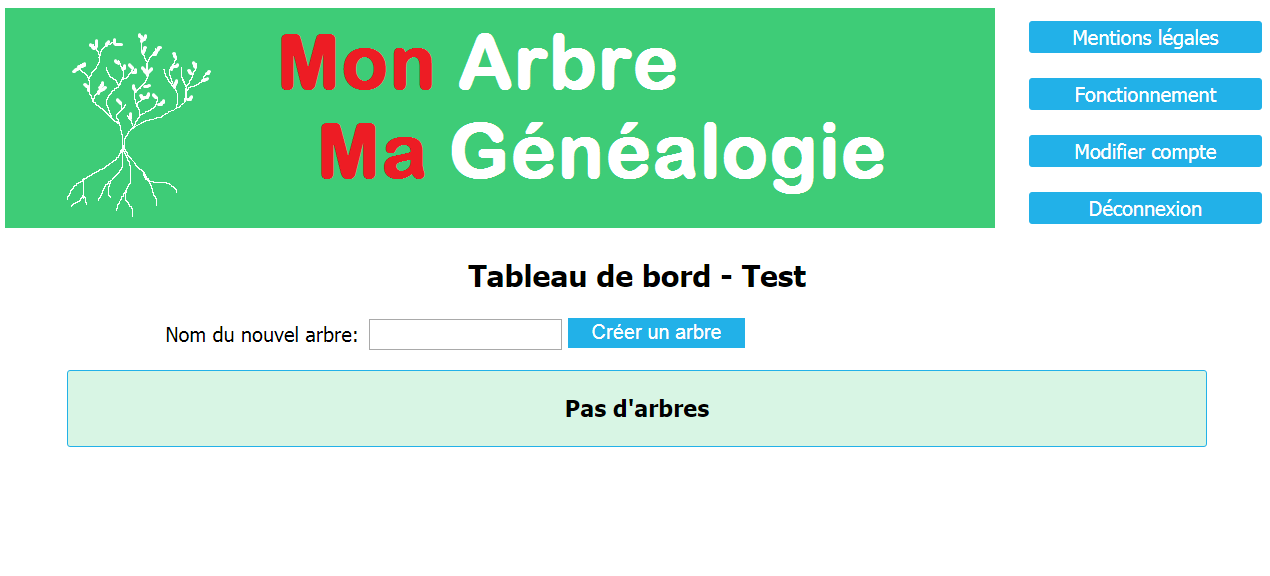
Mot de passe oubliéHaut de page
Si vous avez oublié votre mot de passe, cliquez sur mot de passe oublié dans la page d'accueil,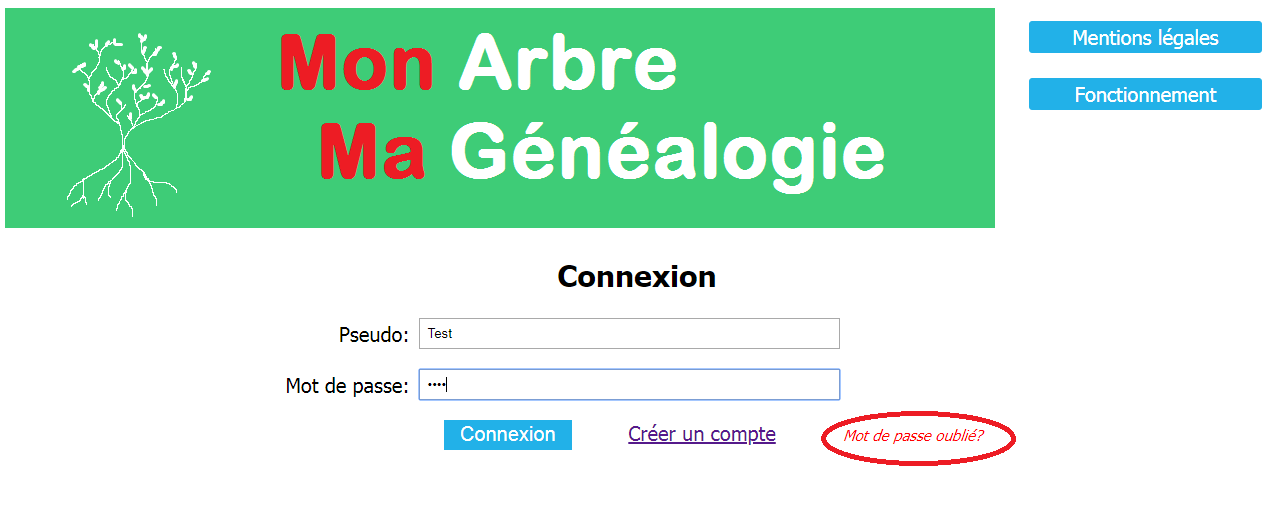
et renseigner votre adresse mail:
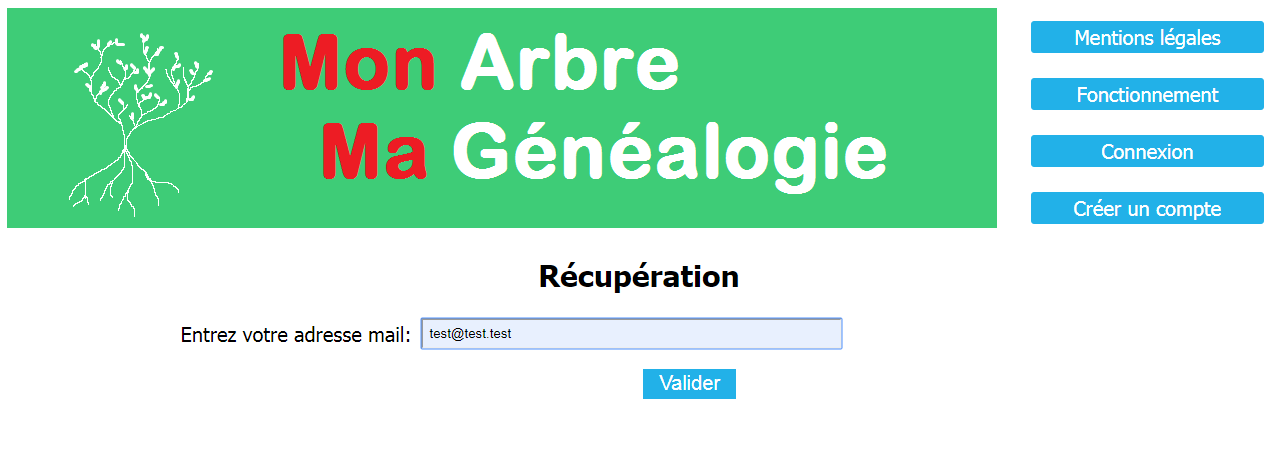
Un email vous sera envoyé contenant un lien pour réinitialiser votre mot de passe.
Tableau de bord
Modifier son compteHaut de page
A partir de votre tableau de bord, vous pouvez modifier votre compte. Vous pouvez changer votre mot de passe ou votre adresse mail, mais pas votre pseudo.
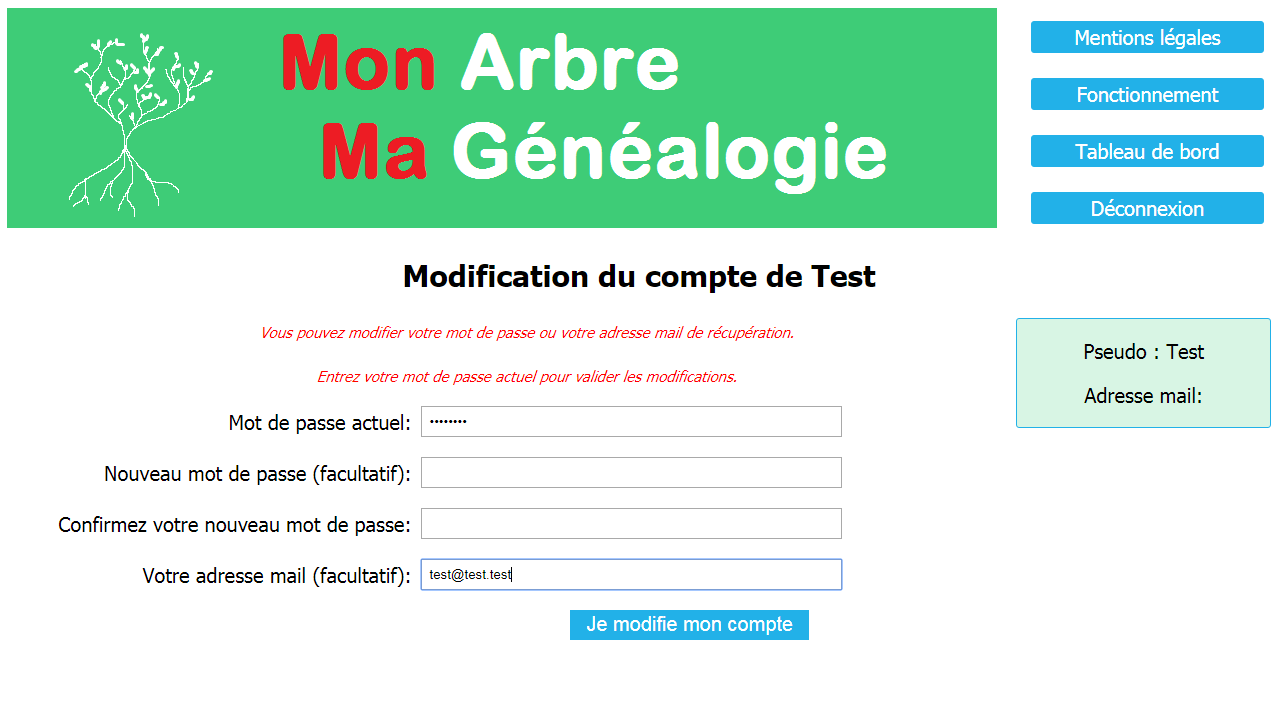
Pour tout changement il vous faudra fournir votre mot de passe actuel.
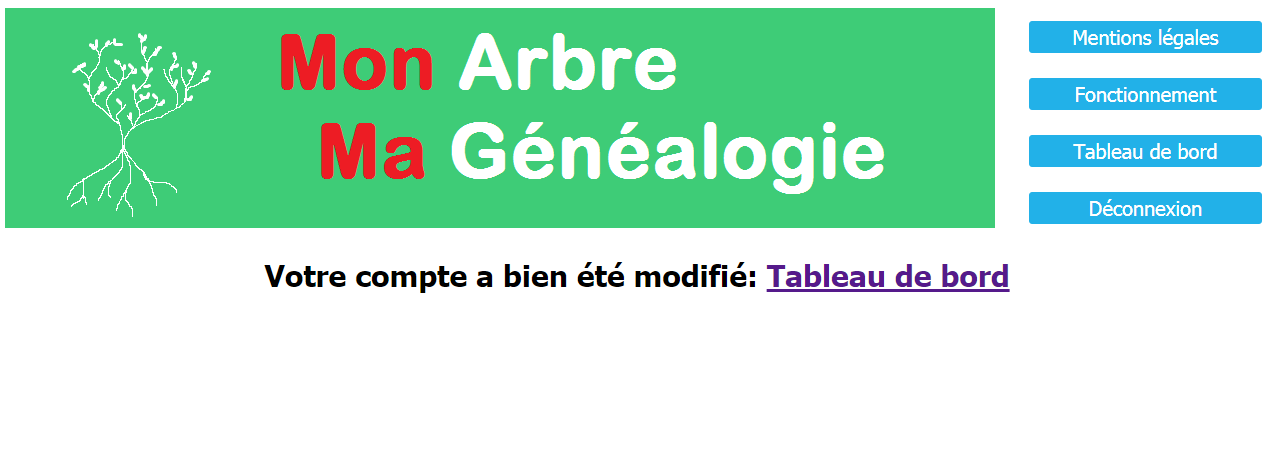
Créer un arbreHaut de page
Pour créer un arbre, il suffit de mettre un nom dans la case dédiée et de cliquer sur Créer un arbre . Il y a quelques restrictions: Vous ne pouvez pas
avoir deux arbres portant le même nom, et vous ne pouvez pas avoir plus de quatre arbres.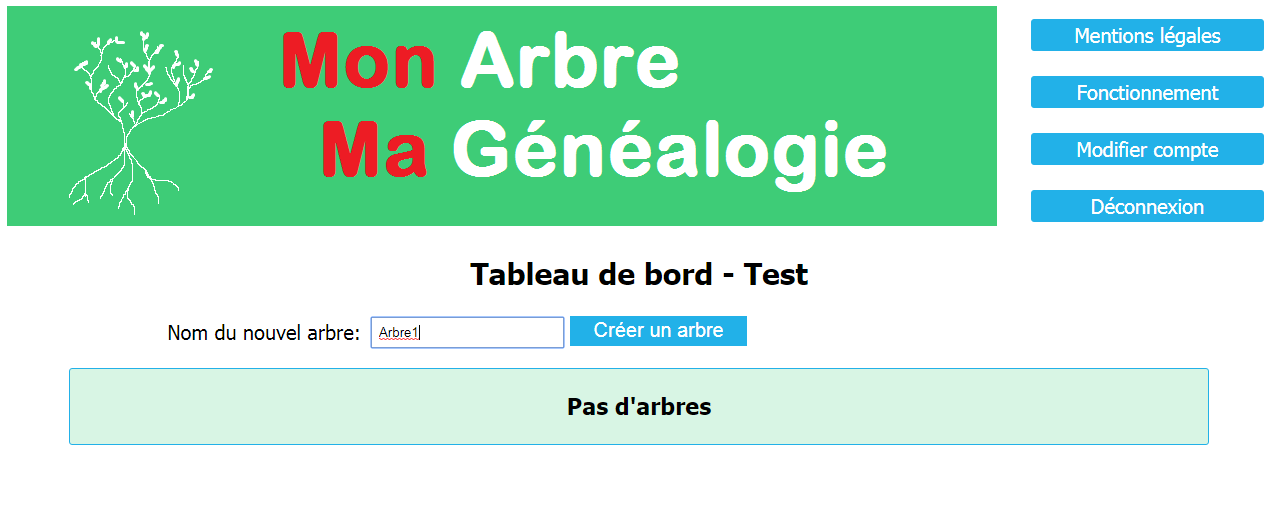
Changer de fondHaut de page
Vous pouvez choisir le fond de votre arbre parmi les fonds proposés (pas beaucoup encore hélas....), l'arbre possède un fond par défaut lors de sa création.
Pour changer le fond, choisissez celui que vous voulez dans la liste déroulante et cliquez sur Modifier: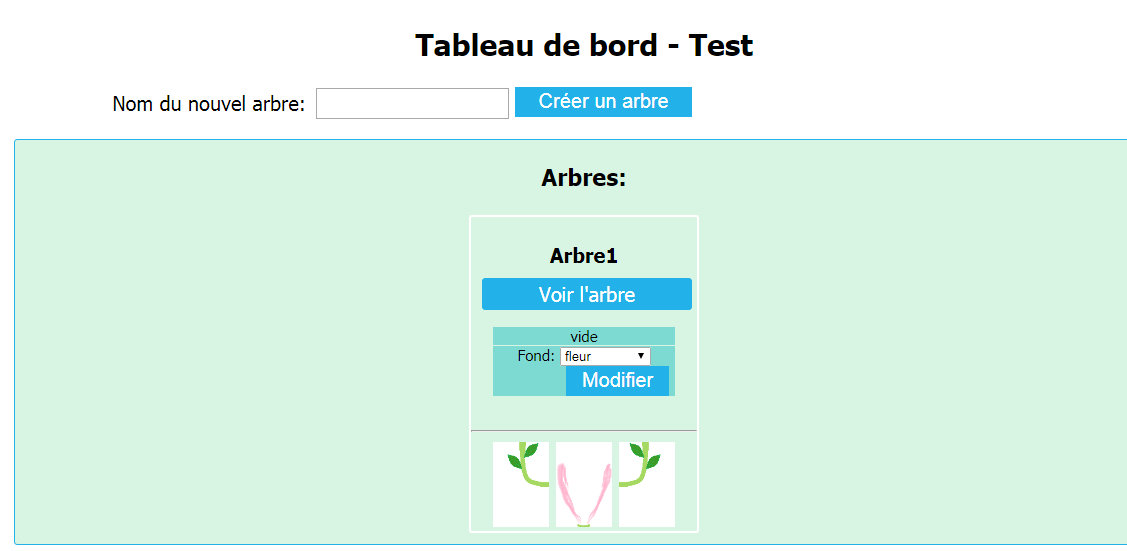
Si vous cliquez sur Voir l'arbre, vous parvenez à la page de gestion de votre arbre
Gérer un arbre
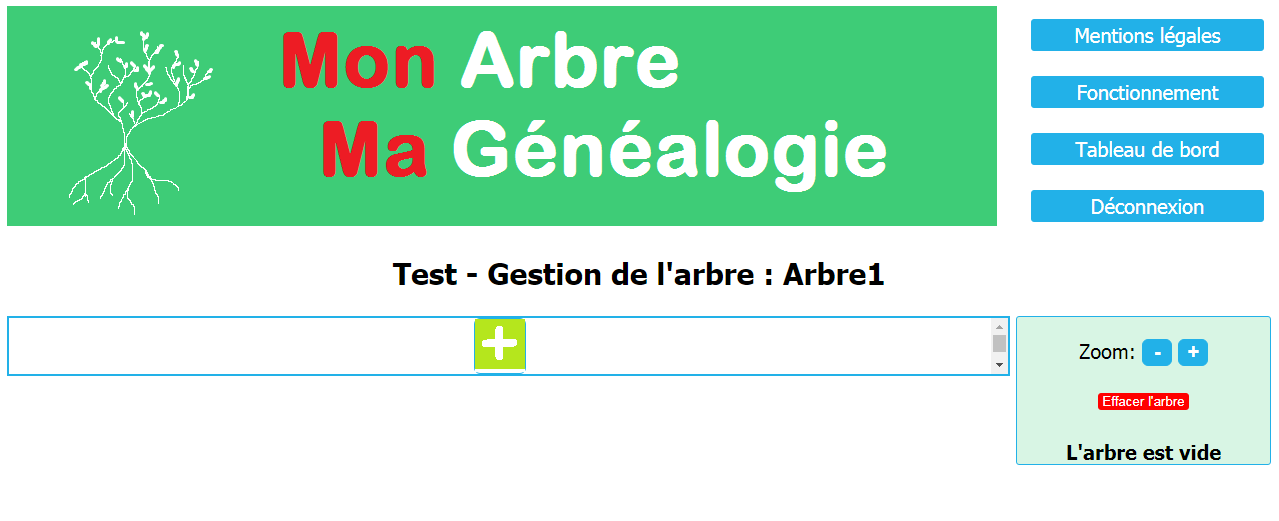
La page de gestion vous présente l'arbre sur la partie gauche, et sur la colonne de droite la liste de personnes ainsi que les différentes options. Votre arbre est vide pour le moment.
La première personneHaut de page
Cliquez sur le bouton d'ajout pour créer votre première personne 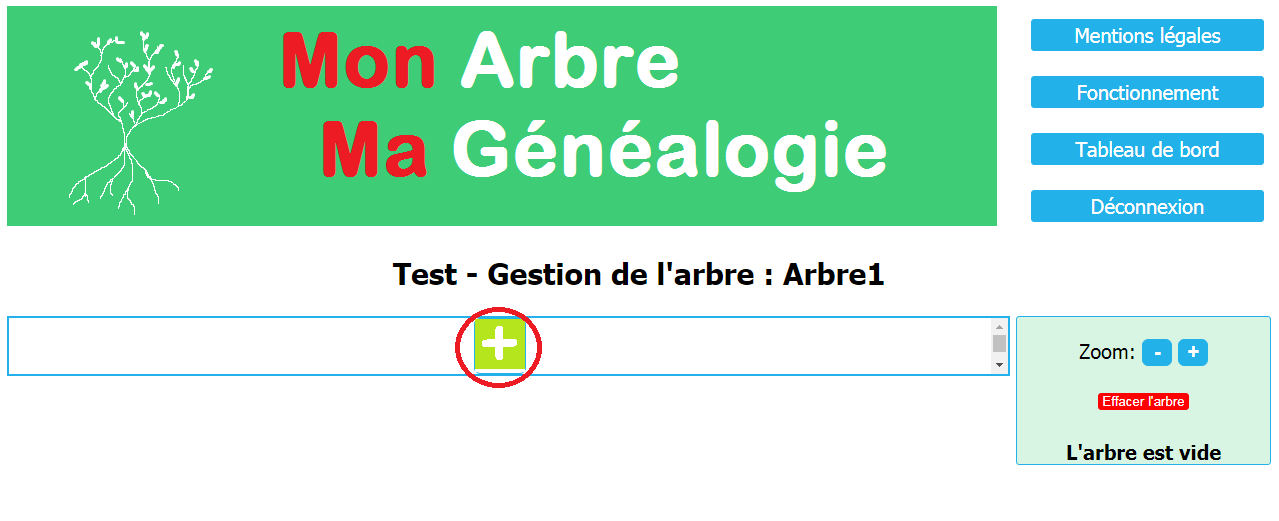
Cela vous ouvre un formulaire à remplir. Le nom, le prénom et l'année de naissance doivent absolument être renseignés.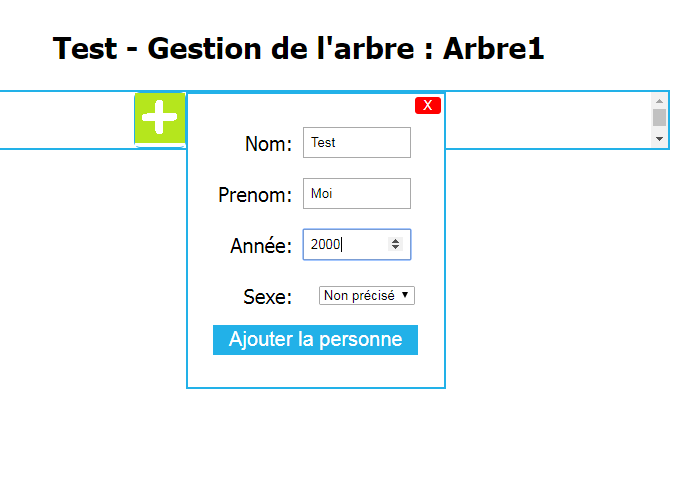
Cliquez sur Ajouter la personne: 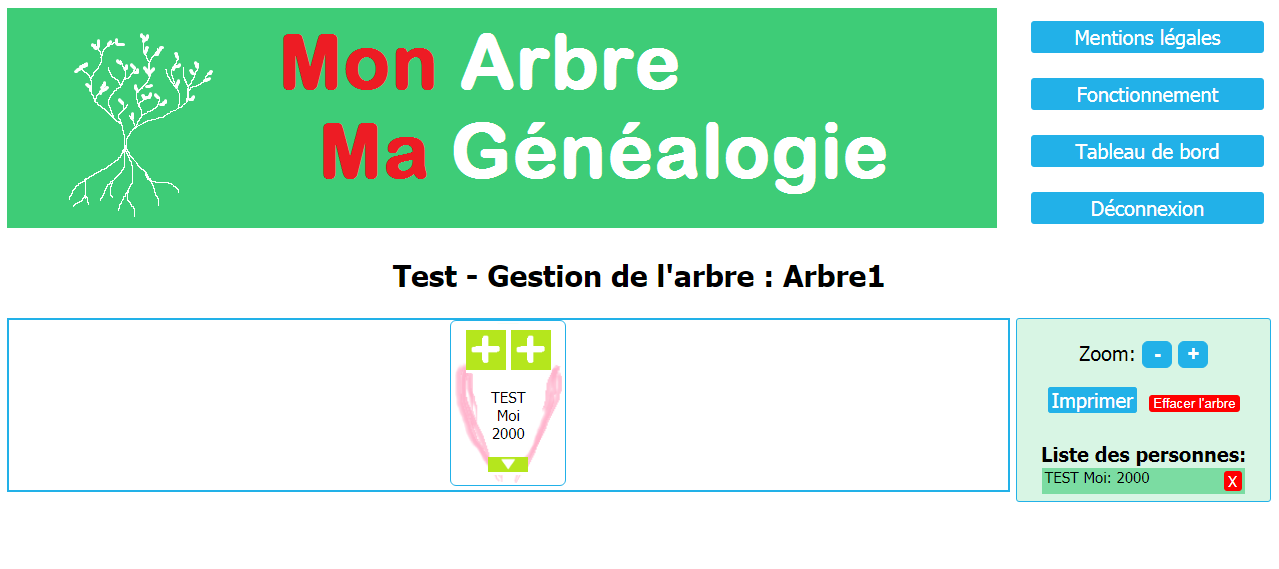
Ajouter une personneHaut de page
Nous voici à un moment important qui mérite quelques explications. A cause de la complexité en terme de représentation en deux dimensions, le choix a été fait (pour l'instant) de limiter les arbres à l'ascendance. C'est à dire que pour chaque personne, on ne peut relier que ses deux parents et un enfant. L'arbre que vous construisez est donc un arbre généalogique d'ascendance. Vous ne pouvez pas représenter vos frères ou vos sœurs, vos oncles, tantes, tantines, etc.
Ainsi, sur la personne que vous avez créé, vous avez trois boutons d'ajout, deux pour les parents, un pour un enfant.
On peut désormais facilement ajouter d'autres personnes en respectant une seule règle: un parent ne peut pas être plus jeune que son enfant, et inversement.
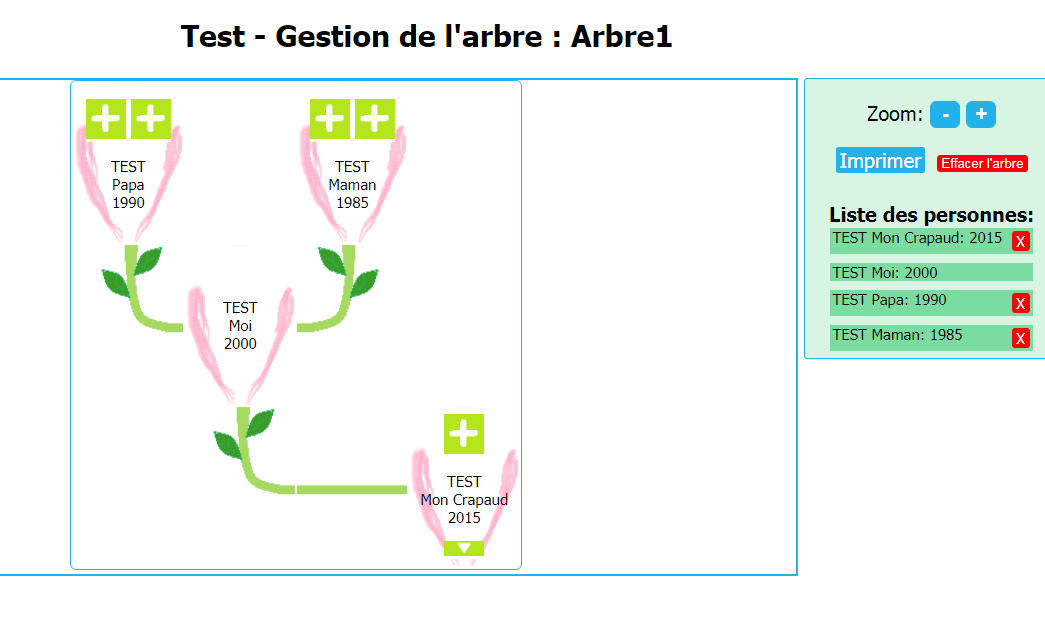
Modifier une personneHaut de page
Pour modifier une personne, il suffit de cliquer sur son nom dans la liste des membres de la famille. Un formulaire apparait alors et vous pouvez modifier les informations que vous voulez. Cliquez ensuite sur Modifier la personne et elle sera modifiée :
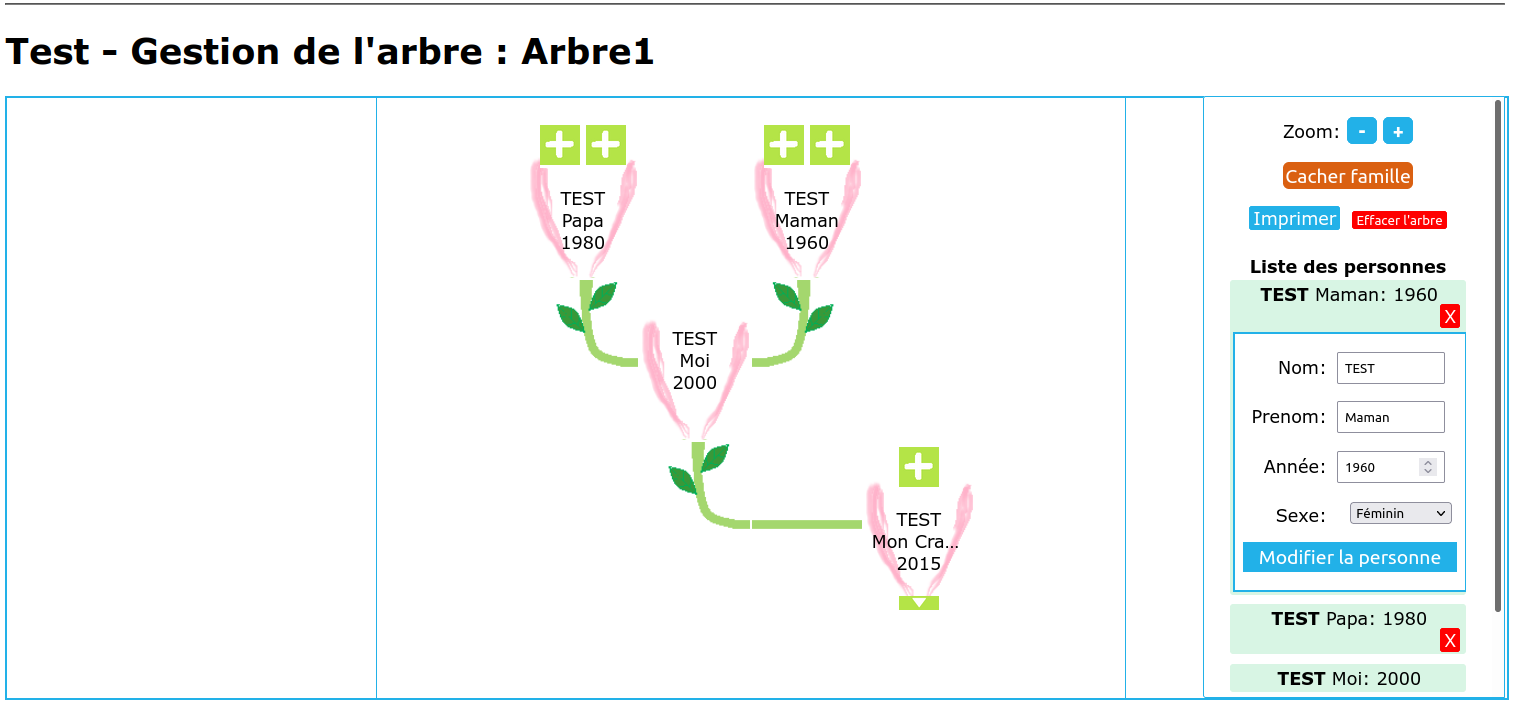
Cependant, si vous modifiez l'année de naissance, celle-ci ne peut pas être inférieure à celles des parents ni supérieure à celle de l'enfant.
Effacer une personneHaut de page
Pour effacer une personne, il suffit de cliquer sur la croix à droite de la personne dans la liste de personne de la colonne de droite:
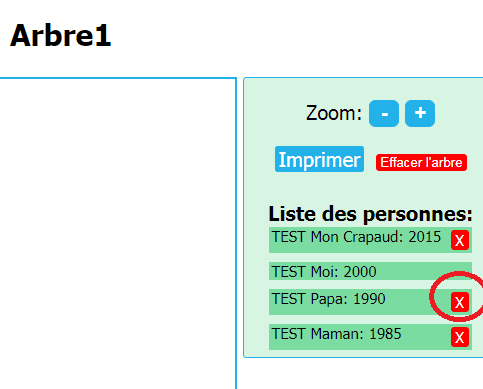
On ne peut pas effacer n'importe quelle personne, uniquement celles qui ne sont reliées qu'à une seule autre personne de l'arbre.
Attention car il n'y a pas de fenêtre de sûreté, dès que vous cliquez sur la croix, la personne est effacée.
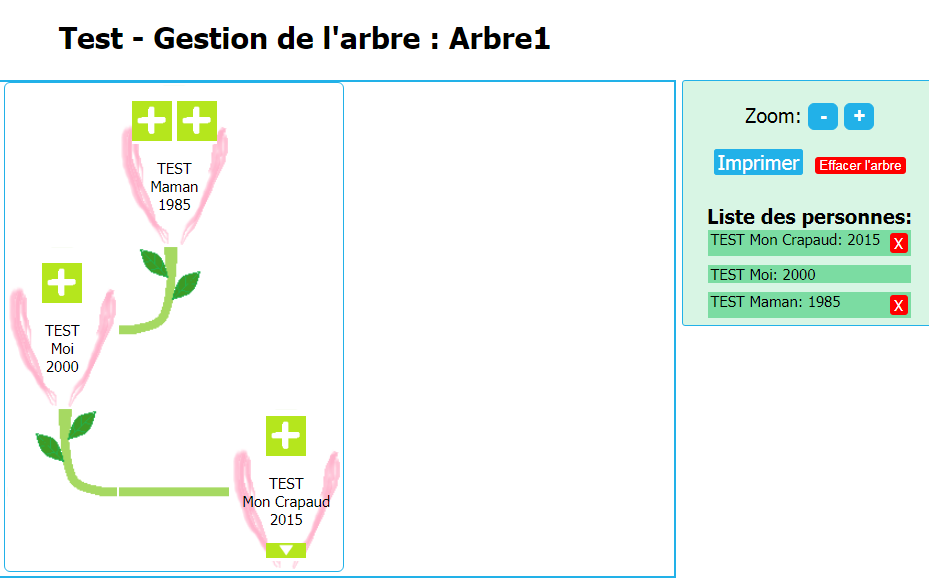
Effacer un arbreHaut de page
Pour effacer un arbre il suffit de cliquer sur Effacer l'arbre. Cela vous ouvre un formulaire de sûreté:
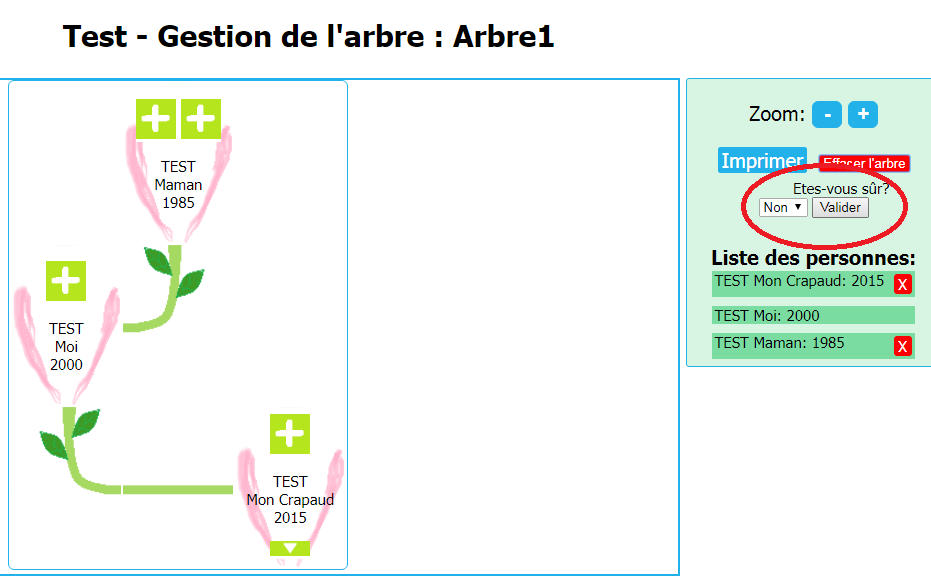
Si vous choisissez l'option "Oui" et que vous validez, l'arbre sera effacé ainsi que toutes les personnes qui lui appartiennent.
Imprimer un arbreHaut de page
Il suffit de cliquer sur le bouton Imprimer, cela ouvre un nouvel onglet qui contient un fichier .pdf de votre arbre, que vous pouvez sauvegarder ou imprimer.
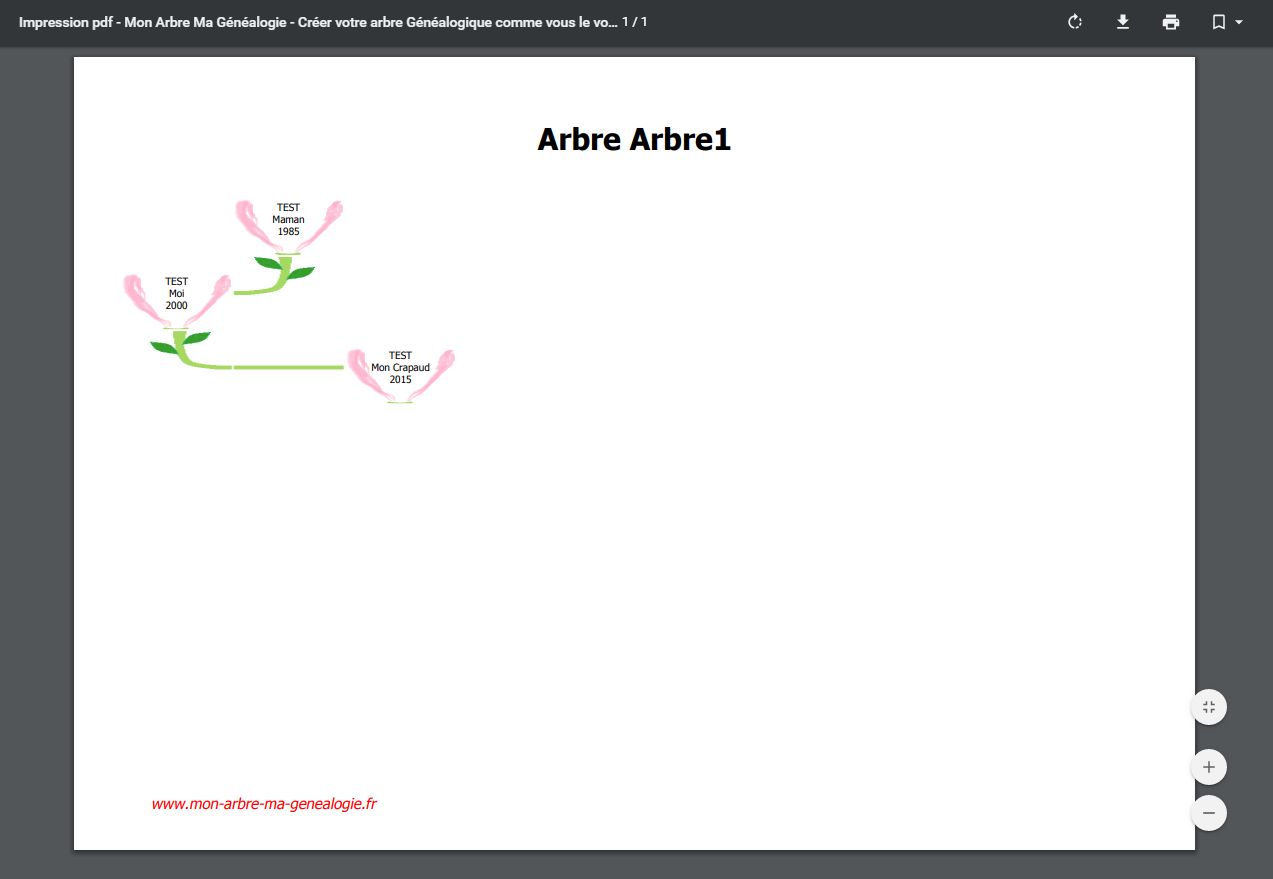
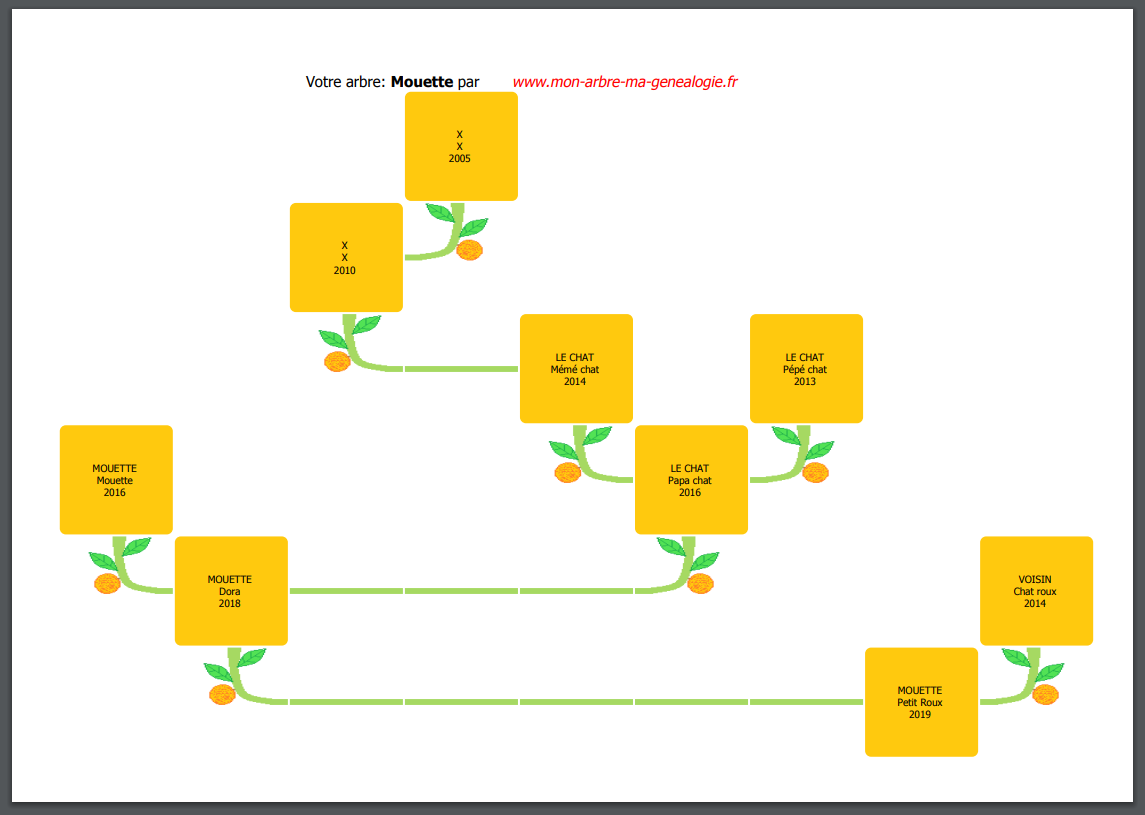
Cependant, si l'arbre contient plus de 9 personnes, ou plus de 6 générations, alors le fichier créé contiendra plusieurs pages. En effet, par souci de visibilité et de représentation, il devient plus cohérent pour les grands arbres d'imprimer plusieurs pages au format A4 et de reconstruire l'arbre:
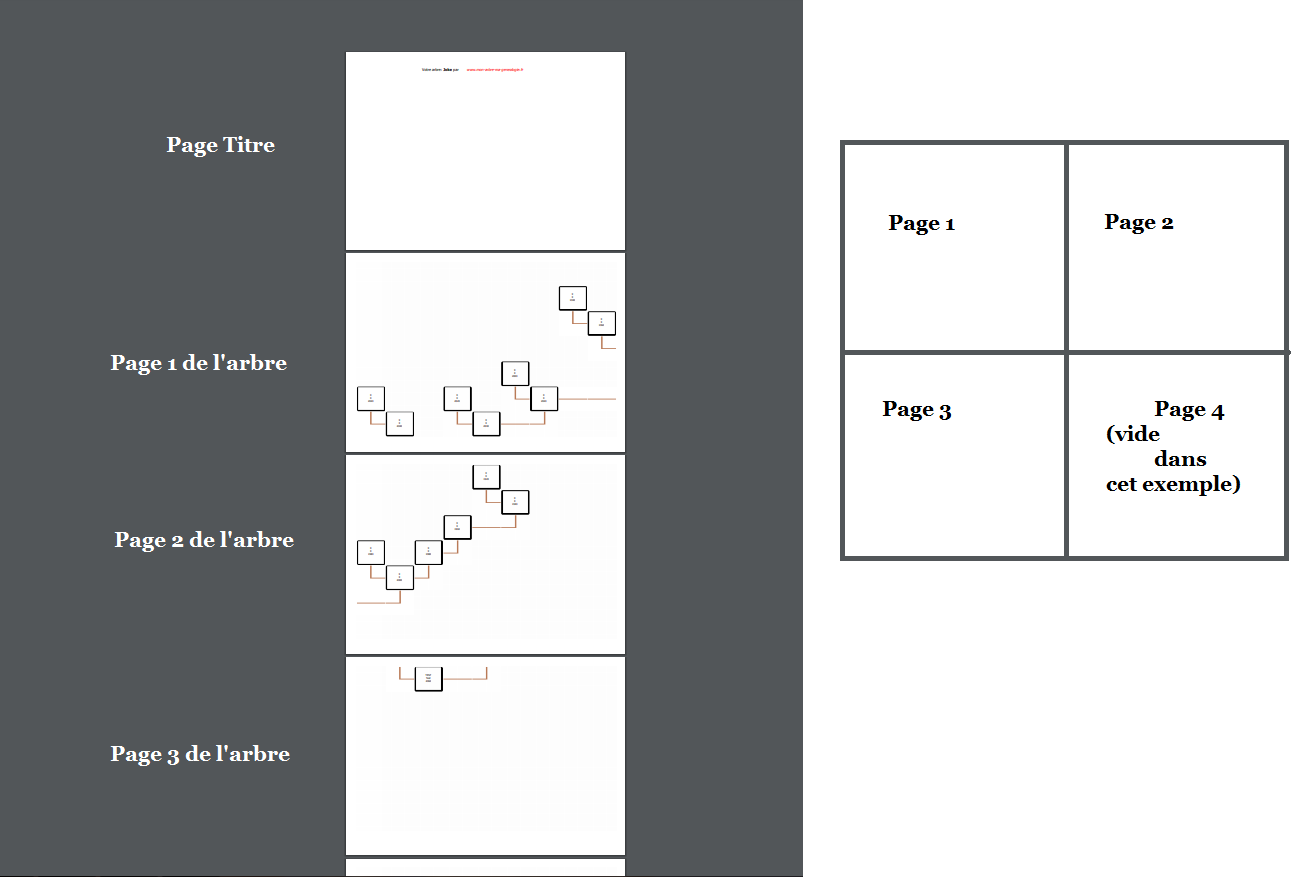
Dans tous les cas, l'arbre se recontruit de la gauche vers la droite puis de haut en bas. Il y a des pages surnuméraires, n'en tenez pas compte, et ne les imprimez pas.
